Как отключить Talkback на телефоне
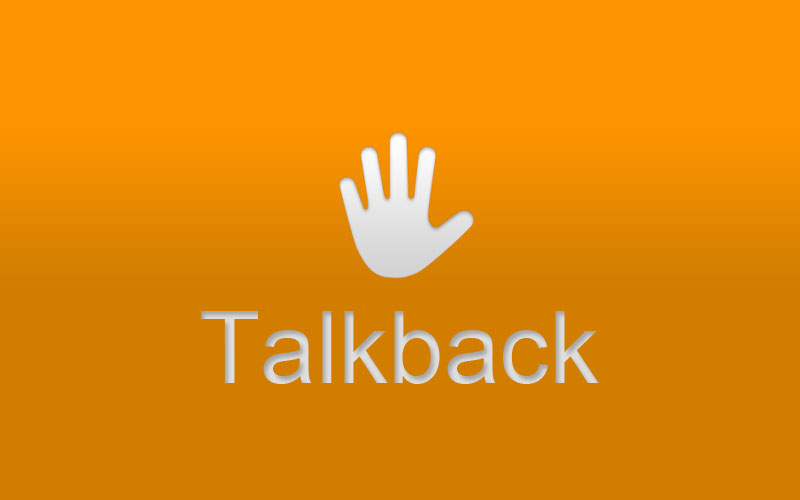
Что такое Talkback на Андроиде? На Android-смартфонах есть функции и приложения, назначение которых для многих пользователей неясно. Например, Talkback. Это встроенное приложение, созданное для людей с различными нарушениями зрения. Кроме того, программа будет полезной для тех, кто много времени проводит за рулем и не может отвлекаться, чтобы вручную ответить на звонок или набрать сообщение.
Программа озвучивает все действия, которые пользователь совершает на устройстве, а также сообщает о входящих звонках, сообщениях и других событиях. Например, при нажатии на ту или иную клавишу режим Talkback позволяет услышать, что это за клавиша, а при запуске приложения пользователь услышит его название. Программа, таким образом, помогает пользователю понять, правильно ли он набрал номер, и нужное ли приложение открыл.
Что такое TalkBack? И как его включить и выключить?

Для слабовидящих людей в апреле 2020 года в приложение также была добавлена специальная клавиатура Talkback. Она представляет собой встроенную экранную сенсорную клавиатуру со шрифтом Брайля. Теперь пользователи, имеющие проблемы со зрением, смогут вводить символы шрифта Брайля при помощи обычных смартфонов и планшетов, тогда как ранее для этого нужны были специальные устройства и отдельные клавиатуры.
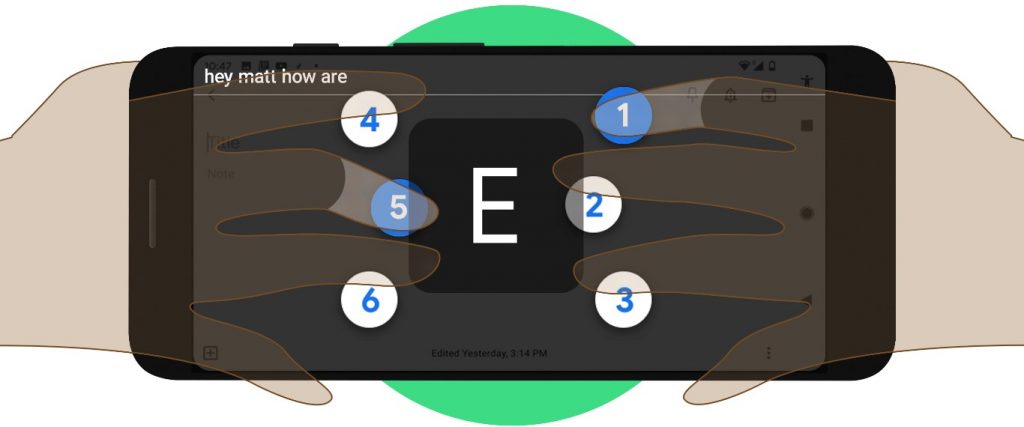
- озвучивание текста: SMS, уведомлений, а также сообщений из социальных сетей и мессенджеров;
- озвучивание кнопок, на которые нажимает пользователь;
- чтение файлов, например, текста в браузере;
- озвучивание информации о входящих звонках;
- возможность программирования определенных клавиш для того или иного действия;
- управление горячими клавишами;
- создание отчетов о действиях на телефоне.
На телефонах разных производителей приложение Talkback работает по-разному. Например, Talkback на Honor озвучивает все действия пользователя, а также использует виброотклик при нажатии на клавиши. На устройствах других брендов действия могут не озвучиваться, а сопровождаться сигналами. В настройках программы можно настроить громкость звукового отклика, скорость и тон речи. Можно также отключить виброотклик и звуковой отклик.
Как включить режим Talkback
Включить и настроить приложение можно через программу «Настройки»:
- в меню «Настройки» найдите вкладку «Специальные возможности» и откройте ее;
- найдите в списке пункт «Специальные возможности» и в нем вкладку Talkback;
- передвиньте бегунок, чтобы включить режим Talkback;
- здесь же можно настроить тон и скорость речи, громкость звукового отклика, отключить виброотклик, если он не нужен.
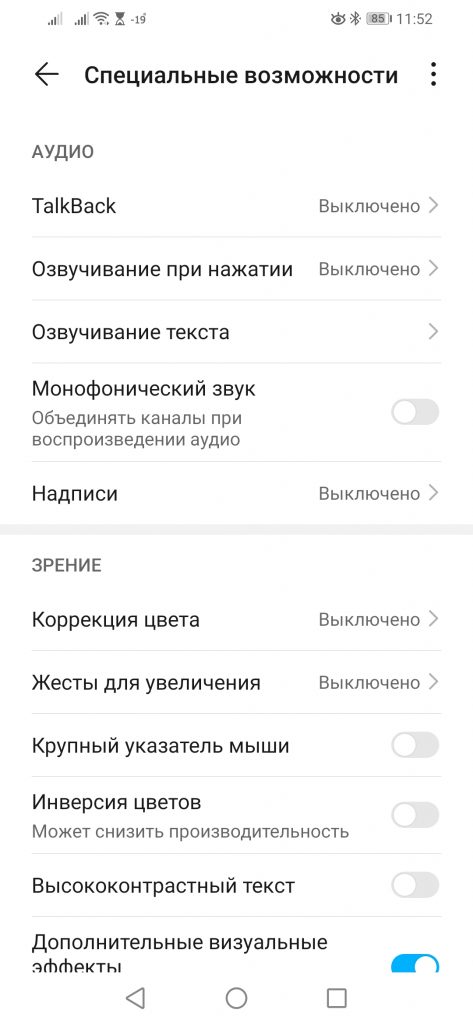
Talkback: что это за программа и как ее отключить?
После активации режима Talkback программа при помощи речи или сигналов будет озвучивать все действия пользователя на устройстве.
Как отключить Talkback на Андроид-устройстве
Отключить режим озвучивания всех действий на телефоне можно двумя способами.
Способ первый
Поскольку режим Talkback озвучивает каждое действие и требует повторного нажатия на клавиши, чтобы добраться до настроек для его отключения, потребуется время. Поэтому сначала можно его временно отключить:
- одновременно нажмите на кнопки увеличения и уменьшения звука;
- если появится шкала регулировки звука, нужно продолжать нажимать на клавиши до появления картинки с надписью «Приостановить Talkback?»;
- дважды нажмите на кнопку «OK», чтобы приостановить работу функции;
- откройте приложение «Настройки» и перейдите в раздел «Специальные возможности»;
- найдите вкладку Talkback и передвиньте бегунок в положение OFF;
- подтвердите действие, дважды нажав на клавишу «OK».

Способ второй
Не отключая временно режим Talkback зайдите в «Настройки» и отключите функцию, как это описано в первом способе.
Мы рассказали, как отключить функцию Talkback, а можно ли полностью убрать ее с устройства? Поскольку это системное приложение, встроенное разработчиком операционной системы Android, обычными средствами Talkback удалить с телефона нельзя. Для этого нужно будет получить root-права. Нужно помнить, что все действия на рутированном устройстве пользователь производит на свой страх и риск. Такой аппарат лишается гарантии.
Теперь вы знаете, как отключить Talkback и зачем нужна эта программа.
Источник: sravnismart.ru
Talkback что это за программа

Сегодня расскажем об интересной утилите от Google, предназначенной для смартфонов на базе Android. Она помогает плохо видящим людям или тем, кто не может прочитать информацию на телефоне по каким-либо причинам.
13 августа 2022 года Разное
2 минуты, 56 секунд читать
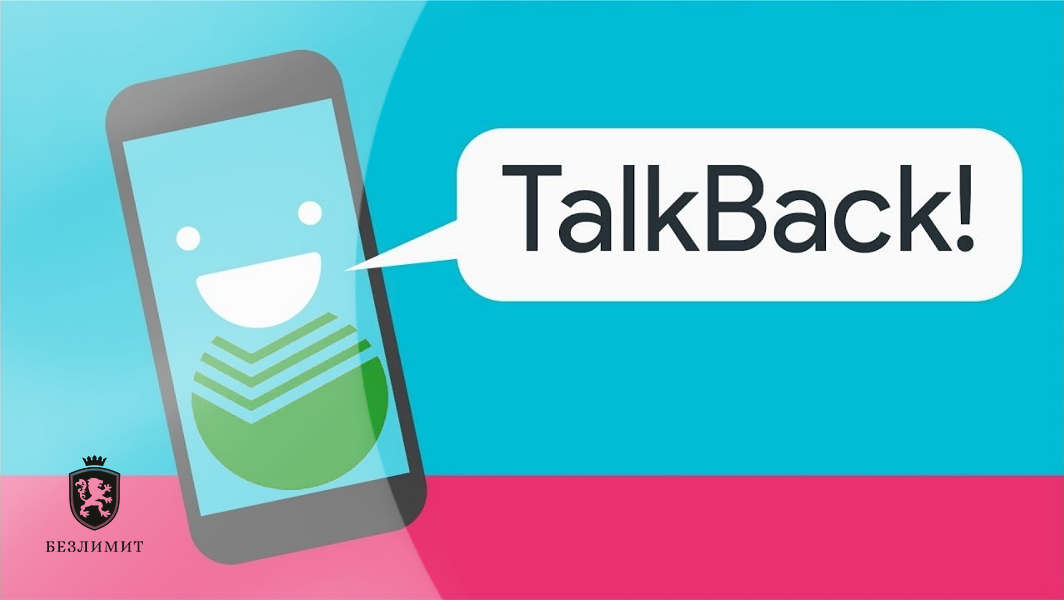
Что это такое
TalkBack – это полезный голосовой помощник для людей с ограниченными возможностями, в частности, для тех, кто плохо видит или слышит. По сути, он действует как слуховой аппарат. Программа использует голос, вибрацию и другие звуковые сигналы, чтобы вы знали, что находится на экране вашего Android-устройства, к чему вы прикасаетесь и как выбрать или активировать другие элементы.
О возможностях приложения:
1. озвучивает действия пользователя, когда он нажимает клавиши для совершения вызова или набирает текст. При этом она вслух проговаривает то, что написал пользователь
2. озвучивает содержимое входящих сообщений или страниц сайтов, посещаемых пользователем
3. при входящем вызове произносит имя позвонившего абонента
4. переводит аудиосообщения в текст (при необходимости)
5. управляет «горячими» клавишами как голосовой помощник
6. увеличивает текст на экране
Мы рассказали о главных функциях, однако в утилите представлен более широкий функционал. Также она имеет доступ ко всему, что пользователь хочет ввести на своем устройстве, будь то обычный текст, учетные записи или пароли.
Обычно приложение предустановлено на смартфоне, однако если у вас оно отсутствует, его можно загрузить из Google Play.
Как отключить TalkBack
Существует несколько способов это сделать:
1. Мгновенное отключение
Перед применением метода проверьте активность программы, то есть включали ли вы ее на своем телефоне, иначе данный способ может не сработать.
Для выключения утилиты разблокируйте свой гаджет и начните в течение нескольких секунд удерживать 2 кнопки громкости до момента, пока не почувствуете вибрацию. Затем на экране отобразится уведомление, что программа отключена. Включается программа аналогичным образом.
TalkBack легко управлять с помощью кнопок. Это удобно, когда нужно мгновенно переключиться, если программа была неактивна, но срочно понадобилась.
2. Отключение через меню настроек
Если не удается управлять программой через кнопки звука — используйте этот способ. На разных устройствах он применяется по-разному в зависимости от модели смартфона и оболочки.
Как это сделать:
· Зайти в настройки и найдите раздел «Специальные возможности»
· Найти в списке приложение TalkBack
· Отключить утилиту через ползунок
TalkBack позволяет людям с повышенными потребностями комфортно использовать свои устройства для различных целей. Однако возникают ситуации, когда нет необходимости озвучивать то, что происходит на смартфоне. Допустим, при вводе пароля от почты или ведешь конфиденциальную переписку. Благодаря нашему руководству вы сможете с легкостью как включить, так и отключить программу.
Узнайте больше про Безлимит
Безлимит — это премиальный оператор сотовой связи, работает с 2012 года. На сегодня, располагая базой более чем в 1 000 000 красивых номеров, является лидером на рынке в России.
Источник: bezlimit.ru
Что такое TalkBack? Как на «Андроиде» отключить это приложение?

Что такое TalkBack на «Андроиде»? Зачем нужна эта программа? Как ее включить и отключить? Об этом мы детально расскажем в статье.
TalkBack — это программа, которая озвучивает каждый ваш шаг, совершенный на смартфоне с ОС «Андроид». Данный программный продукт был создан разработчиками Google. TalkBack является стандартной программой для всех смартфонов с операционной системой «Андроид». Это означает, что ее не нужно скачивать и искать в Play Market, она уже есть в вашем смартфоне и автоматически обновляется вместе со всеми другими программными приложениями.
Данное приложение является отличным средством для тех, кто постоянно находится за рулем и не может отвлекаться на экран своего телефона. Также его оценят слабовидящие люди, которые сразу поймут по звуковому сопровождению, правильно ли они набирают цифры, буквы или делают какие-либо другие действия.

Функционал программы TalkBack
Давайте рассмотрим функциональные возможности утилиты:
- Озвучивание текста или перевод звукового команды или сообщения на экран.
- Озвучивание каждого действия и нажатой клавиши.
- Озвучка наименования контакта, который вам звонит.
- Выбор определенного сочетания клавиш для того или иного действия.
- При помощи датчика расстояния можно контролировать громкость и тон озвучивания.
- Данная программа поддерживает управление ваши устройством при помощи жестов.
Это весь основной функционал данной программы. Их можно комбинировать, например, можно вводить свои голосовые команды для выполнения того или иного действия.
Как отключить TalkBack на «Андроиде»

Так как данная программа является стандартной и систематически обновляется, то она занимает некоторый объем памяти в вашем смартфоне. Кроме того, некоторым эта программа просто не нужна по определению. Именно поэтому пользователи интересуются тем, как отключить на телефоне TalkBack.
Инструкция по отключению утилиты:
- Зайти в раздел «Настройки» своего телефона.
- Найти в «Настройках» раздел «Специальные возможности».
- Нажать на него, после чего вы увидите раздел «Сервисы».
- Найдите TalkBack, нажмите на него.
- Передвиньте бегунок на значение Off. Готово.
Вот таким способом и можно отключить TalkBack на «Андроиде». Как видите, все очень просто. Любой пользователь смартфона сможет с легкостью справиться с данной задачей.
Как включить утилиту на вашем телефоне?
Мы уже выяснили, как отключить TalkBack на «Андроиде». А если нужно срочно включить это приложение, то как это сделать? Предположим, вы отключили функцию TalkBack для себя, но решили дать попользоваться вашим телефоном другу, который нуждается в ней. Возникает очевидный вопрос — а как включить данную функцию на «Андроиде»?
Инструкция по включению TalkBack аналогична инструкции отключения:
- Зайдите в раздел «Настройки».
- Выберите в «Настройках» раздел «Специальные возможности».
- Перед вами откроется список. Необходимо выбрать «Сервисы».
- Далее найдите среди предлагаемого списка TalkBack, нажмите на него.
- Переведите микшер в рабочее положение On (он должен быть зеленого цвета). Готово. Вы включили функцию TalkBack на вашем устройстве с операционной системой «Андроид».
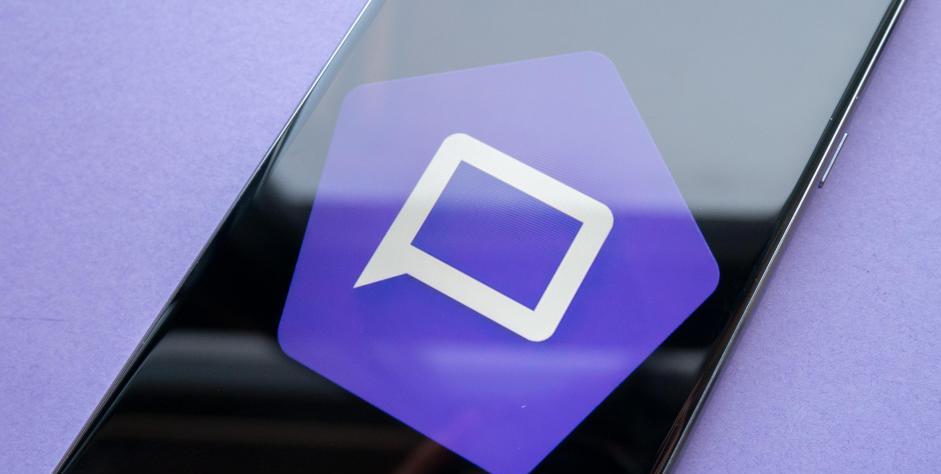
Заключение
Теперь вы знаете, что такое TalkBack, как отключить на «Андроиде» эту программу и как, при необходимости, снова ее включить. Функция будет полезна многим. Та как иногда очень удобно управлять своим гаджетом голосом или жестами, например, когда у вас грязные руки или они чем-то заняты.
Источник: fb.ru
Как отключить специальные возможности режима для слепых на Android: пошаговая инструкция

После активации, отключить Толкбэк не так просто из-за измененного интерфейса и структуры взаимодействия с ним. Если опцию для слабовидящих вы включили случайно, есть несколько вариантов ее деактивации.
Перемещаться внутри системы с активированным голосовым ассистентом нужно с помощью двойного клика на задействованную кнопку. Действия могут разниться в зависимости от модели устройства и установленной на ней версии, и надстройки операционной системы Андроид. Но логика отключения Talkback одинакова для каждого работающего устройства с голосовым сопровождением.
Приложение TalkBack на Андроид: что это?

TalkBack или Android Accessibility Suite — это разработанная Google LLC служба, озвучивающая текст с экрана. Программа была специально создана для пользователей со слабым зрением, поэтому дополнительно сопровождает звуковыми сигналами и вибрацией другие действия пользователя.
После включения TalkBack управление смартфоном полностью меняется. Во-первых после первого нажатия на экран, выбранная кнопка или приложения сначала подсвечивается цветной рамочкой. Чтобы запустить программу или выполнить другое действие, нужно сделать по выбранной иконке двойной клик.
Во-вторых, после активации TalkBack экран прокручивается при помощи двух пальцев, а каждое нажатие сопровождается звуковым сигналом и виброотдачей. Некоторые элементы управления можно переназначить в настройках Android Accessibility Suite, но чтобы полностью убрать озвучку текста с экрана, приложение лучше отключить.


Быстрая деактивация
После того, как функция активировалась, ее можно с легкостью отключить или снова подключить с помощью физических кнопок. Это реализовано, чтобы можно было быстро переключаться между режимом для слепых и стандартным. Данная опция одинаково работает для всех моделей смартфонов:
- Разблокируйте устройство и одновременно нажмите, и удерживайте обе качельки громкости на протяжении 5 секунд.
- О выполнении операции засвидетельствует незначительная вибрация.
- Голосовой ассистент скажет, что функция отключена. Также об этом засвидетельствует надпись на главном экране устройства.
Отключить Talkback на Huawei, Xiaomi, Samsung и прочей модели можно так в том случае, если ранее на физические кнопки был разрешен такой доступ. Настроить его можно в главных настройках устройства:
- Запустите «Настройки» и кликните пункт «Спец. возможности».

- Кликайте по опции «Кнопки регулировки громкости».

- Тумблер поставьте в положение «Включено».

- Если активировать функцию «Разрешить на экране блокировки», то переключаться можно между режимами даже без ввода ключа безопасности для разблокировки дисплея.

- Далее жмите на «Быстрое включение сервиса».

- Подтяните под него

- При появлении описания данного режима попросту ознакомьтесь с возможностями и жмите «ОК».

- Выходите на главный экран устройства и проверяйте активацию и деактивацию – зажатыми качельками громкости.
Как отключить TalkBack
Отключить TalkBack Андроид не составляет особого труда, так как разработчик предусмотрел возможность деактивации приложения. Если нет необходимости в данном функционале, лучше остановить функцию, так как она потребляет системные ресурсы, хоть и немного. От пользователя потребуется выполнить несколько простых действий:
- Нажать на плитку «Настройки» на рабочем столе смартфона;
- Снизу всего перечня пунктов располагается опция «Специальные возможности», её нужно выбрать;
- Нужно найти графу «Сервисы», а затем само приложение TalkBack;

- Возле функции присутствует ползунок, его стоит передвинуть в положение «OFF»;

- В конце нужно подтвердить манипуляцию.

Сегодня множество смартфонов от известных производителей имеют собственные оболочки, которые несколько изменяют интерфейс операционной системы. Несмотря на незначительные отличия в интерфейсе путь выглядит приблизительно подобным образом.
Другой способ полного удаления программы требует наличие root-доступа к смартфону, в таком случае становится доступным редактирование различных системных файлов. Для получения root-прав нужно загрузить подходящее приложение и любой функциональный файловый менеджер. Лучшими программами для root-доступа являются Kingo Root и GingerBreak. После получения нужного уровня прав нужно перейти в папку с системными сервисами и удалить apk файл. То же можно выполнить и для других ненужных сервисов.
Если впоследствии появится желание активировать приложение, то нужно будет выполнить обратное действие. Так на смартфоне от Samsung придется нажать на «Настройки» и перейти в раздел «Моё устройство». Необходимая функция хранится в разделе «Специальные возможности». После обнаружения пункта нужно просто активировать приложение тапом по соответствующему элементу.

Разработчики Android позаботились о разных слоях населения и их особенностях, но далеко не каждому пользователю есть какая-либо польза с TalkBack. Если для вашей ситуации приложение приносит меньше пользы, чем вреда, лучше удалить или отключить функцию.
Рейтинг статьи 3 / 5. Голосов: 2
Пока нет голосов! Будьте первым, кто оценит этот пост.
Деактивация через настройки
Отключить TalkBack на Xiaomi можно через настройки:
- Через шторку уведомлений зайдите в настройки и выберите «Спец. возможности».

- Пролистайте весь список, пока не увидите искомый режим, жмите на него.

- Сверху появится значок тумблера в положении «ВКЛ». Переведите его в выключенное положение.

Основные функции Talkback
- Приложение озвучивает каждую клавишу при наборе текста.
- Преобразование речи в текст и наоборот.
- Озвучивание запускаемых или выделенных тапом приложений.
- Во время каждого входящего вызова озвучиваются данные о звонящем. Еще имеется автопрокрутка списков контактов.
- Пользователь может выбрать подходящее сочетание кнопок для определенного действия.
- Управление жестами.
- Программа способна прочитать любой текст, который находится в браузере или в текстовом файле.
- При помощи датчика расстояния можно регулировать громкость и тон звука.
В действительности функционал утилиты существенно больше описанного. Пользователю не составит труда определить, как функционирует данная программа. Прокрутка при активированном приложении производится двумя пальцами.
TalkBack – это довольно специфичное приложение, поэтому здоровому человеку оно может не пригодится. Из-за постоянного озвучивания действий утилита быстро надоедает, пользователи ее сразу стараются отключить на гаджетах.
Не знаешь как решить проблему в работе своего гаджета и нужен совет специалиста? На вопросы отвечает Алексей, мастер по ремонту смартфонов и планшетов в сервисном центре.Напиши мне »
Деактивация службы
Как отключить TalkBack функцию, чтобы она перестала работать на телефоне? На не рутированном устройстве это реализуемо с помощью остановки и отключения приложения:
- Опустите шторку уведомлений вниз и зайдите в: «Настройки» – «Приложения». В девайсах от Honor с оболочкой EMUI, как и в Самсунгах, весь путь к программе может слегка разниться.

- Раскройте список программных утилит.

- Найдите в списке Толкбек и кликайте «Остановить», затем «Отключить».

- В новом окошке подтвердите свое действие.

- В следующем окне согласитесь с установкой исходной версии приложения.

- Перейдите в специальные возможности и пройдитесь по списку. Толкбэк отображаться не будет.

Как отключить приложение?
В некоторых смартфонах данное приложение включено автоматически, и некоторым людям такое озвучивание может прийтись не по вкусу. Поэтому возникает логический вопрос: как его отключить?
Для того чтобы проделать такую манипуляцию, следуете алгоритму:
- пройдите во вкладку «Настройки» вашего гаджета;
- найдите пункт «Специальные возможности»;
- отыщите приложение Talkback;
- выключите его ползунком в режим OFF.
Проделав действия наоборот, можно заново включить программу. Для удобства пользования приложением можно найти подробную инструкцию, которая написана просто и понятно. Также в рамках инструкции содержится краткое обучение, которое проводится предварительно перед использованием.
Самыми полезными возможностями считаются:
- когда касание дает возможность услышать название приложения;
- когда при встряхивании смартфона голос прочитывает текст на экране, сообщение или документ;
- озвучивание отдельных символов.
Кроме применения приложения для людей с ограниченными возможностями, оно подойдет и для водителей, которые не могут отвлекаться за рулем. Такое голосовое управление облегчает использование смартфона, позволяет звонить и набирать текст. Также озвучивание имени и номера звонящего, позволяет решать, нужно ли отвечать или абонент может подождать. При этом водитель не отвлекается на экран.
Следует попробовать пользоваться Talkback, чтобы понять, какое разнообразие функций предлагает разработчик, поскольку некоторые из них обязательно станут помощниками в повседневной жизни любого человека.
Источник: tv-st.ru